
Dobrá aktualizácia operačného systému Windows nie je ľahká úloha, pretože väčšina aktualizácií so sebou prináša množstvo problémov a chýb.
Vo svojich predchádzajúcich blogoch som diskutoval o rôznych chybách pri aktualizácii systému Windows 10, ako napríklad žiadne Wi-Fi v systéme Windows 10 , žiadne problémy so zvukom , čierna obrazovka pre systém Windows 10 , problémy so zobrazením a mnoho ďalších.
A dnes v tomto článku som tu s novou témou, ako vyriešiť problém s grafikou po aktualizácii systému Windows 10.
Poznámka: Grafická karta je známa aj ako grafická karta, grafický adaptér, grafický adaptér, grafický adaptér alebo grafická karta; takže sa nenechajte zmiasť medzi týmito pojmami.
Niektoré z bežných problémov so zobrazením systému Windows 10 sú:
- Pri inštalácii systému Windows 10 sa zobrazí chybové hlásenie „Môžete mať problémy s displejom“ .
- Výstup displeja systému zlyhá po tom, čo Windows 10 automaticky aktualizuje ovládače grafickej karty Nvidia cez Windows Update.
- Po inovácii na Windows 10 budete mať slabé vykresľovanie obrázkov.
- Pri hraní videohier v systéme Windows 10 budete čeliť problémom s koktaním, najmä pri hraní 3D hier.
- Zobrazí sa chyba „ Bol zistený problém s grafikou “.
- Po aktualizácii systému Windows 10 nie je možné zistiť GPU.
- Ovládač GPU po inovácii na Windows 10 nefunguje správne.
Microsoft tiež varoval pred rôznymi grafickými problémami W indows 10 s grafikou Advanced Micro Devices (AMD), grafickou kartou Intel (R) HD a grafikou Nvidia.
Toto je bežný problém s ovládačom , s ktorým sa stretávajú používatelia systému Windows.
V každom prípade postupujte podľa nižšie uvedených riešení jeden po druhom, aby ste vyriešili problémy so zobrazením systému Windows 10.
Ako vyriešiť problémy s ovládačom displeja/videa/grafiky po inovácii systému Windows 10?
Ak chcete vyriešiť tieto problémy s ovládačom displeja pre systém Windows 10 , musíte opraviť grafický ovládač, ako napríklad grafický ovládač Nvidia , ovládač GPU, grafiku Intel HD, grafiku AMD alebo akýkoľvek iný.
Hlavnými príčinami týchto problémov sú inovácia na Windows 10, pretože odstráni všetko, čo s ním nie je kompatibilné, ako aj systémové ovládače.
Ak sa teda stretávate s problémami s grafikou, je to z dôvodu chýbajúceho ovládača grafiky, poškodeného ovládača videa, poškodeného alebo chýbajúceho ovládača systémovej grafiky, prestal reagovať ovládač displeja alebo problémov so zobrazením systému Windows 10 .
Aktualizácie systému Windows 10 môžu byť tiež v konflikte so systémom ovládačov spoločnosti Nvidia a spúšťať problémy so zobrazením z dôvodu politiky povinných aktualizácií spoločnosti Microsoft pre systém Windows 10 .
Takže na vyriešenie problému:
Prejdite na lokalitu Microsoft Windows Update a nainštalujte balík KB3073930 a začiarknite políčko „ zabrániť automatickej preinštalovaniu problematického ovládača alebo aktualizácie pri ďalšej inštalácii aktualizácií systému Windows “.
#1: Opravte problém s natiahnutým zobrazením po aktualizácii Windows 10 Fall Creators Update
Podľa niekoľkých používateľov sa po stiahnutí aktualizácie Windows 10 Fall Creators Update stretávajú s problémami s natiahnutou obrazovkou, problémami s rozlíšením obrazovky alebo problémami s ovládačom displeja Windows 10 .
Ak chcete vyriešiť tento problém, musíte vrátiť ovládač grafiky na predchádzajúcu verziu. Postupujte podľa nižšie uvedených krokov:
- Najprv musíte otvoriť Správcu zariadení , stlačte Windows + X a vyberte Správcu zariadení .
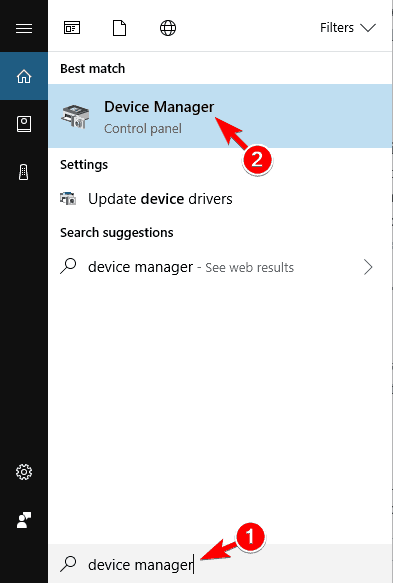
- Kliknutím na Display adapters ho rozbaľte a dvakrát kliknite na aktuálne aktívne zobrazovacie zariadenie.
- Kliknite na kartu Ovládač a potom kliknite na tlačidlo Vrátiť ovládač .
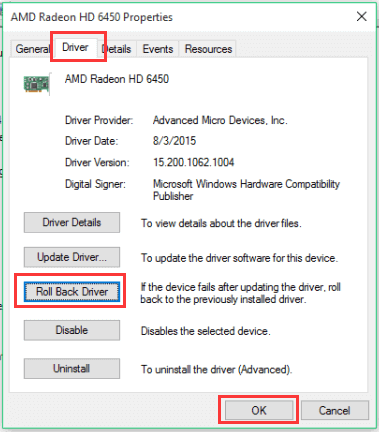
- Ďalej kliknite na tlačidlo OK a reštartujte počítač.
#2: Aktualizujte svoju grafickú kartu manuálne
Aktualizácia ovládačov vám niekedy pomôže vyriešiť rôzne problémy s ovládačmi, preto sa odporúča aktualizovať ovládač inej grafickej karty podľa krokov uvedených nižšie.
Ak máte grafickú kartu Intel HD , stiahnite si ovládače grafickej karty Windows 10 z oficiálnej webovej stránky spoločnosti Intel. Navštívte: https://downloadcenter.intel.com/
Ak chcete manuálne aktualizovať ďalšie grafické ovládače, postupujte takto:
- Prejdite do ovládacieho panela systému Windows.
- Kliknite na Správcu zariadení a rozbaľte kategóriu Grafické adaptéry .
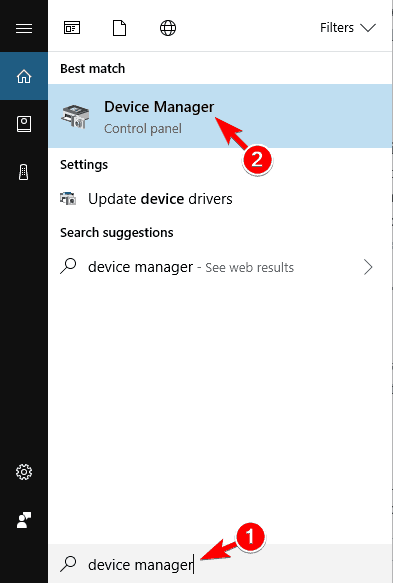
- Zistite názov ovládača grafickej karty a kliknite naň pravým tlačidlom myši a vyberte možnosť Aktualizovať softvér ovládača .
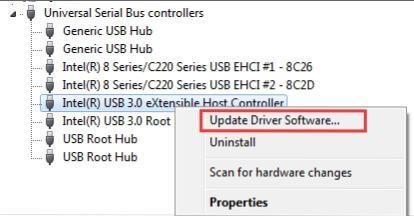
- Potom kliknite na položku Vyhľadať softvér ovládača v mojom počítači .
- Potom kliknite na možnosť Prehľadávať a potom prejdite na cestu, do ktorej ste stiahli súbor ovládača. Potom jednoducho postupujte podľa pokynov na obrazovke.
Teraz bude systémový ovládač úspešne nainštalovaný do vášho systému. Skontrolujte problémy s grafickou kartou Windows 10 je vyriešený alebo nie.
Ovládače grafiky môžete tiež jednoducho aktualizovať pomocou aplikácie Driver Easy . Toto je najlepší nástroj, ktorý po nainštalovaní aktualizácie automaticky aktualizuje ovládače celého zariadenia.
Get Driver Easy na automatickú aktualizáciu ovládačov .
#3: Aktualizujte grafickú kartu pomocou služby Windows Update
Problémy so zobrazením systému Windows 10 je možné vyriešiť aj pomocou aktualizácie systému Windows .
Postupujte teda jeden po druhom podľa nižšie uvedených krokov:
- Kliknite na tlačidlo Štart a potom prejdite na možnosť Nastavenia a potom kliknite na Aktualizácia a zabezpečenie .
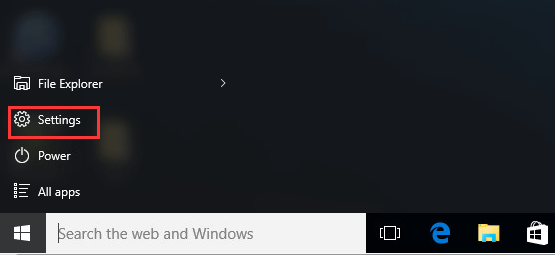
- Na ľavej table kliknite na možnosť Windows Update .
- Opäť kliknite na možnosť Skontrolovať aktualizácie . Systém Windows vyhľadá najnovšie dostupné aktualizácie.
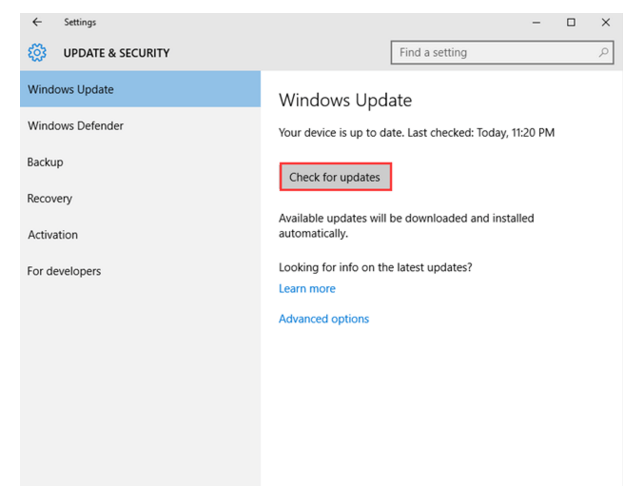
- Teraz uvidíte odkaz – k dispozícii sú voliteľné aktualizácie . Kliknite naň, ale ak sa tento odkaz nezobrazí, váš systém Windows nemohol nájsť žiadne aktualizácie.
- Nakoniec vyberte požadovaný ovládač a potom kliknite na možnosť Ok . Kliknite na Inštalovať aktualizácie .
Odhaduje sa, že dané riešenia vám pomôžu vyriešiť problémy so zobrazením systému Windows 10.
Zabezpečte, aby váš počítač alebo notebook so systémom Windows bol bez chýb
Ak váš počítač/notebook beží pomaly alebo sa v ňom vyskytujú rôzne počítačové chyby, odporúčame vám spustiť nástroj na opravu počítača . Je navrhnutý tak, aby bol schopný automaticky opraviť rôzne počítačové chyby a iné problémy.
Ak váš počítač zobrazuje akýkoľvek typ chyby súvisiacej s registrom, knižnicou DLL, aplikáciou, hrami, BSOD, poškodenými systémovými súbormi a ďalšími, tento nástroj vám ich pomôže opraviť. Automaticky prehľadá váš počítač / laptop a automaticky opraví všetky chyby.
Tiež urobte svoj systém rýchlym, bez chýb a zvýšte výkon počítača ako nový.
Získajte nástroj na opravu počítača na optimalizáciu výkonu počítača so systémom Windows.
Záver
Tu je moja práca hotová, snažil som sa čo najlepšie zostaviť možné pracovné riešenia na vyriešenie problémov s grafikou systému Windows 10.
Uistite sa teda, že postupujete podľa jednotlivých riešení, aby ste vyriešili problémy so zobrazením/videom/grafiou po probléme s aktualizáciou systému Windows 10.
Dúfame, že vám tento článok pomohol pri riešení problémov so zobrazením systému W indows 10 a aby ste mohli ľahko začať používať počítač so systémom Windows 10.
![[VYRIEŠENÉ] „Tomuto vydavateľovi bolo zablokované spustenie softvéru na vašom počítači“ v systéme Windows 10 [VYRIEŠENÉ] „Tomuto vydavateľovi bolo zablokované spustenie softvéru na vašom počítači“ v systéme Windows 10](https://img2.luckytemplates.com/resources1/images2/image-2750-0408150428174.jpg)

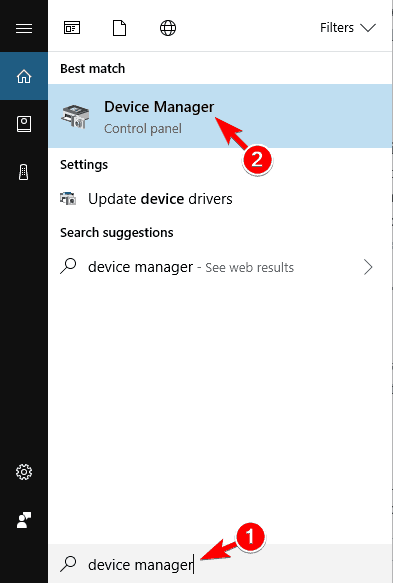
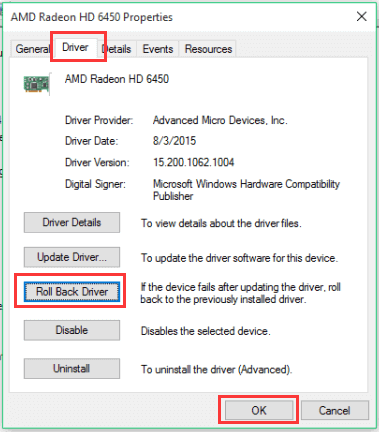
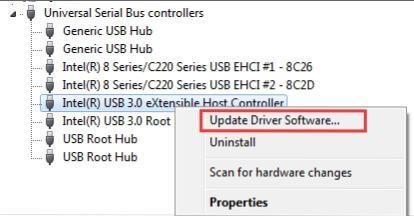
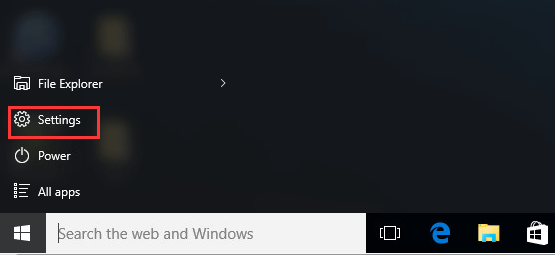
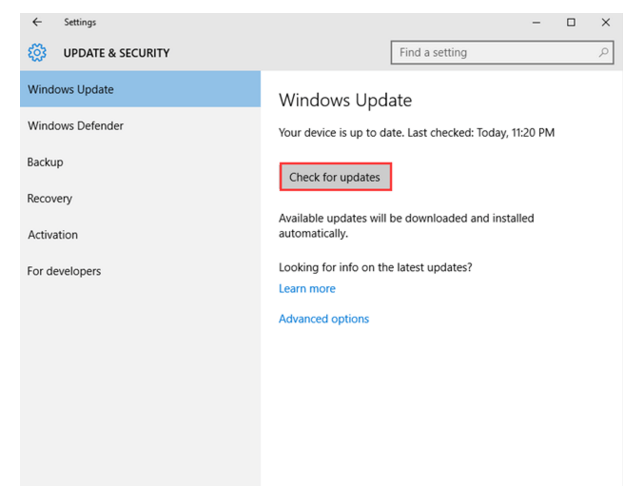

![[OPRAVENÉ] Kód chyby 0x80070035 Sieťová cesta sa nenašla v systéme Windows 10 [OPRAVENÉ] Kód chyby 0x80070035 Sieťová cesta sa nenašla v systéme Windows 10](https://img2.luckytemplates.com/resources1/images2/image-1095-0408150631485.png)






![Chyba 1058: Službu nelze spustit Windows 10 [VYŘEŠENO] Chyba 1058: Službu nelze spustit Windows 10 [VYŘEŠENO]](https://img2.luckytemplates.com/resources1/images2/image-3772-0408151015489.png)